(最新)VS2015安装以及卸载过程——踩坑实录
前言
Visual Studio (简称VS)是微软公司旗下最重要的软件集成开发工具产品。是目前最流行的 Windows 平台应用程序开发环境,也是无数人学习编程的入门软件之一。Visual Studio 可以用来创建 Windows 平台下的 Windows 应用程序和网络应用程序,也可以用来创建网络服务、智能设备应用程序和 Office 插件,目前还可开发安卓平台应用及IOS平台应用。
由于本人是做视频编码的,跑实验都是用C语言,而VS系列是对C语言最友好的编程工具。因为,我花了整整一天时间在安装、卸载、再安装上,前行之路十分坎坷,遂将其记于此。
安装过程
- 下载VS2015安装包,这里给出Visual Studio2015/64位网盘下载地址:
pan.baidu.com/s/1vQdHWvbasrtlNbDe1fDF2g
密码: q8gj
安装中有问题请咨询管家QQ:800853898
- 将下载下来的压缩包解压之后,分别得到三个文件

点击第一个文件夹,用管理员身份运行vs_professional.exe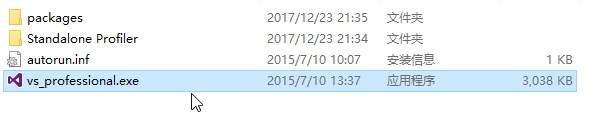
- 此时进入安装程序初始化过程(推测需要3分钟左右)
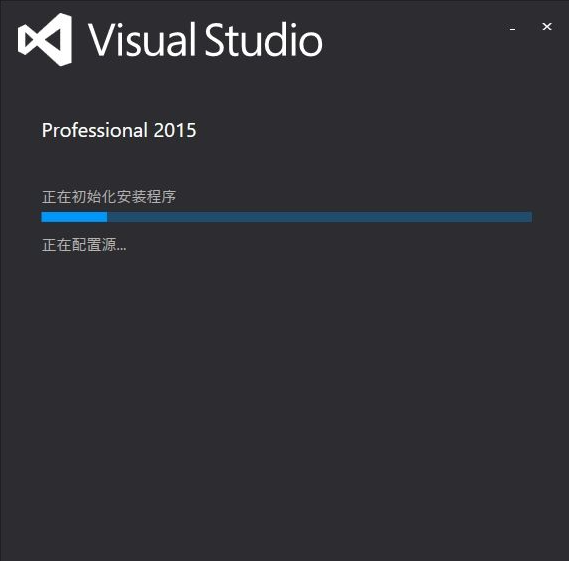
-
选择安装路径,一般是安装到C盘以外的磁盘空间,安装类型根据具体任务具体选择。VS2015 除了支持 C/C++ 开发,还支持 C#、F#、VB 等其他语言,我们没必要安装所有的组件,只需要安装与 C/C++ 相关的组件即可。我只需要用到C语言编译功能,这里选择自定义方式
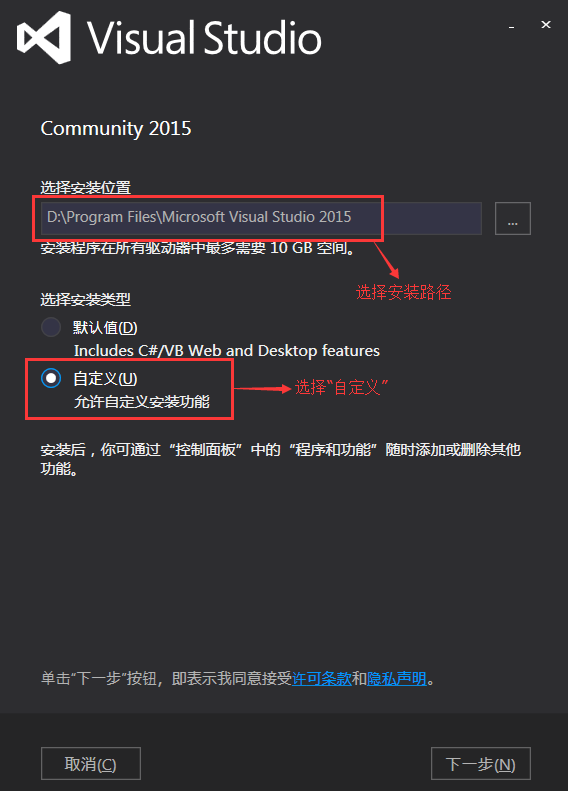
勾选需要下载的组件,只需要用到Visual C++功能,当然,也可以选择更新3,使用更新版本的功能。
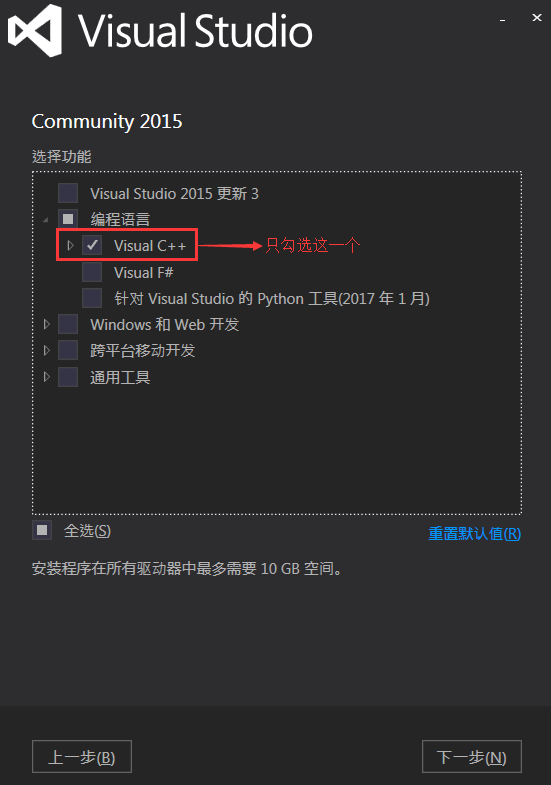
核对已经选择的组件,点击下一步,继续安装
-
接下来就是等待时期了,根据选择的组件多少以及网速的快慢不一。若只下载Visual C++,则只需要半小时。
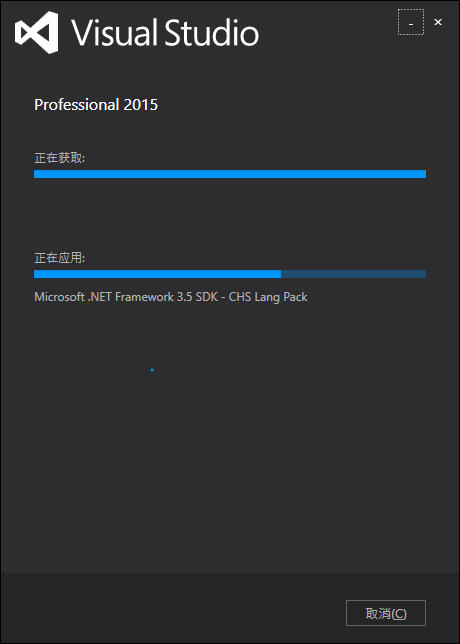
-
安装完成,点击启动——>以后再说——>启动Visual Studio(s)
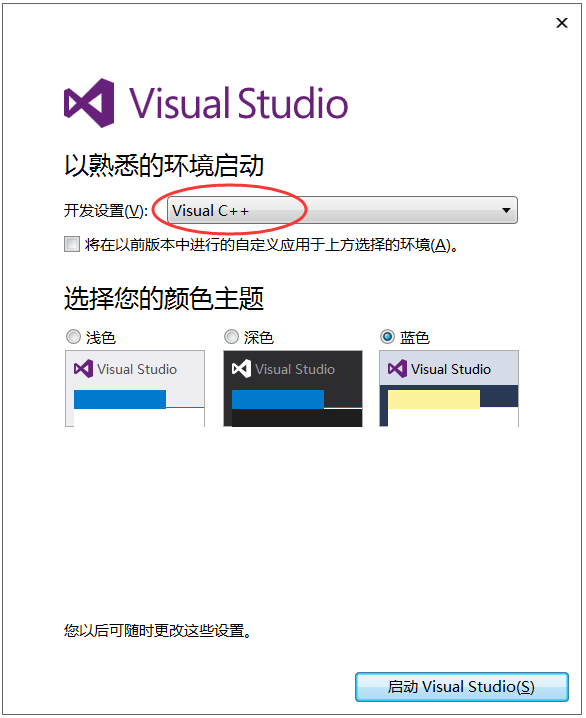
-
成功启动之后,点击菜单栏中的【帮助】按钮,点击【注册产品】
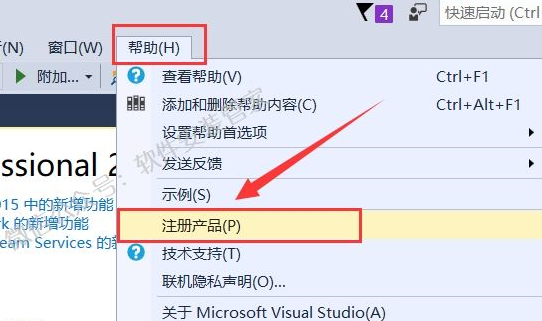
选择【使用产品密钥解锁】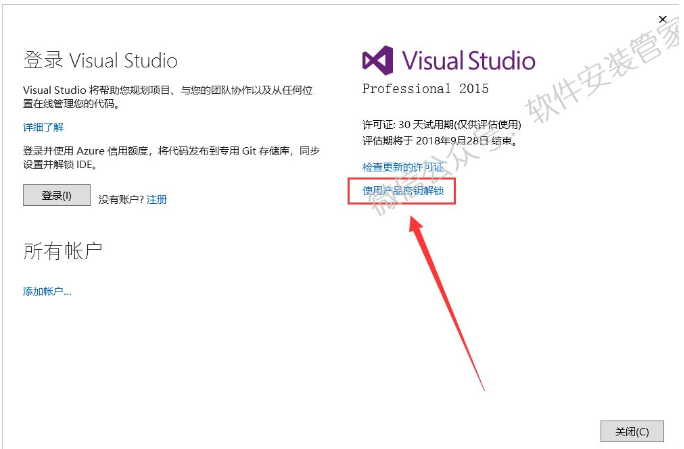
-
在解压出来的文件夹中找到并打开【激活码】,复制专业版至【产品密钥】中,然后点击【应用】,激活成功,点击【关闭】
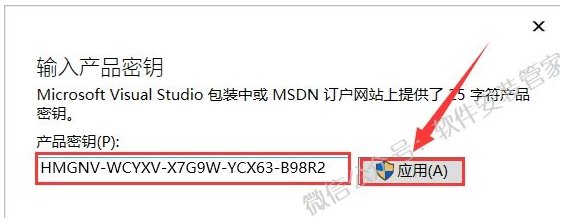
-
从开始菜单进入软件,安装完成。
卸载过程
很多时候,以前装的旧版本,但想下载最新的版本或者很久没用再次使用又出现各种bug,这时就需要卸载重装。但是VS又容易卸载不干净而导致失败,出现未能正确加载XX包。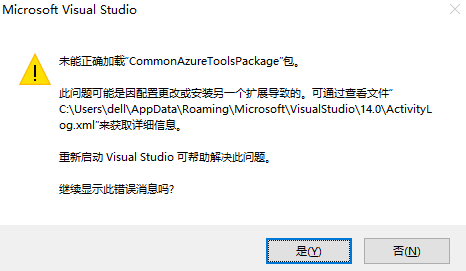
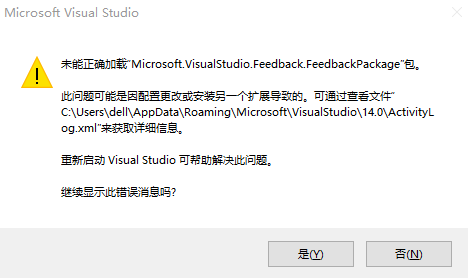
在踩坑多次之后,特地将正确过程贴出来:
- 在windows系统c盘中,搜索vs_enterprise.exe(我的是企业版的,如果是其他版本则对应相应的exe文件),会在“C:\ProgramData\Package Cache\{数字和字母组成}”目录下查找到,每个人具体的目录不一定相同,我的目录为“C:\ProgramData\Package Cache\{aaff6d8c-30d0-4446-82ae-1f1650eab4b9}”,如下图所示:
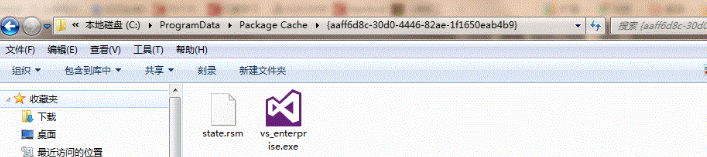
-
使用快捷键win+r ,输入cmd,进入控制台命令命令操作界面,使用cd +“目录名称”,进入相应的目录下,然后输入如下命令进行卸载vs2015:
vs_enterprise.exe /uninstall /force

-
vs2015卸载结束后,需要使用一个工具名称叫“Setup.ForcedUninstall.exe”工具,右击使用管理员权限点击运行,然后手动输入“Y”,然后等待卸载结束。该工具可以在如下链接进行下载:https://pan.baidu.com/s/1o8fzP3c
附录:如果以上操作还是没能正确卸载成功,或者不能重新安装vs2015成功,有以下方法可以尝试:1. 这篇博客针对vs2015安装包丢失或损坏文件的解决方法,本人使用这种方法成功把软件卸载掉并成功安装成功,链接:http://blog.csdn.net/k0000000r/article/details/49718637,具体的注册文件可以从我的百度云盘下载,链接如下:https://pan.baidu.com/s/1eRUQJC22. 注意:在安装的过程中,关闭360,安全卫士等杀毒软件,安装IE11浏览器(具体方法请百度),且使用系统管理员方式进行安装vs2015。
感悟
- 软件下载之后不要随意移动安装路径下的文件,容易造成各种找不到包的错误,并且无法解决。
- 在重新安装任何软件时,一定要卸载干净,否则残留文件对重新安装会造成不可估量的影响。
参考链接
- https://blog.csdn.net/qq_40196164/article/details/84375094
- https://mp.weixin.qq.com/s?__biz=MzIwMjE1MjMyMw==&mid=2650202255&idx=7&sn=c23d893a2f82f0dc71e4ef0f14cfe49f&chksm=8ee14063b996c97546bf66e09f3d71a6e01e18a0d42f255599a48c5c314a9bcbf4f398a7f534&scene=21#wechat_redirect
- https://blog.csdn.net/wuxie318/article/details/78733747




